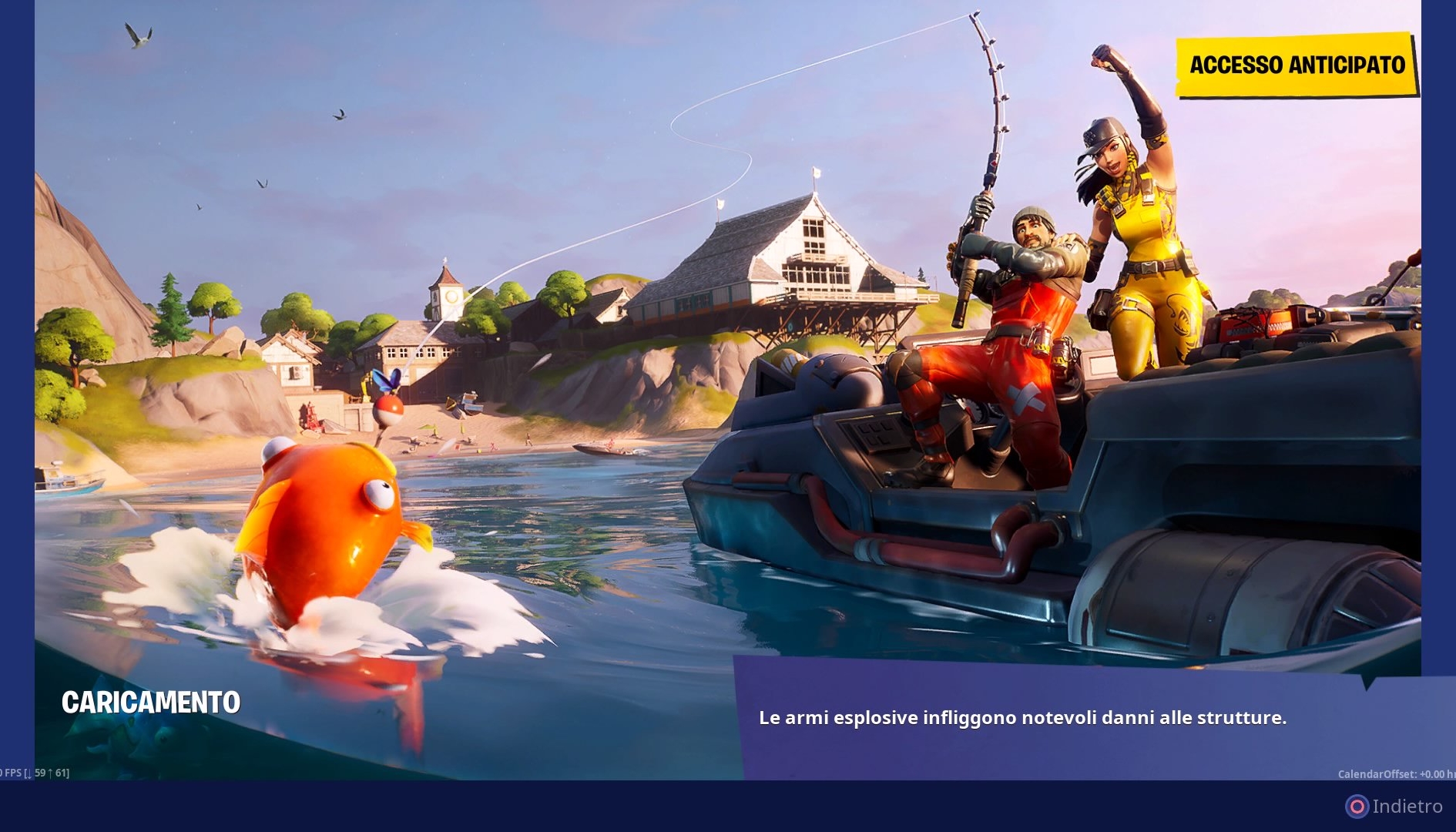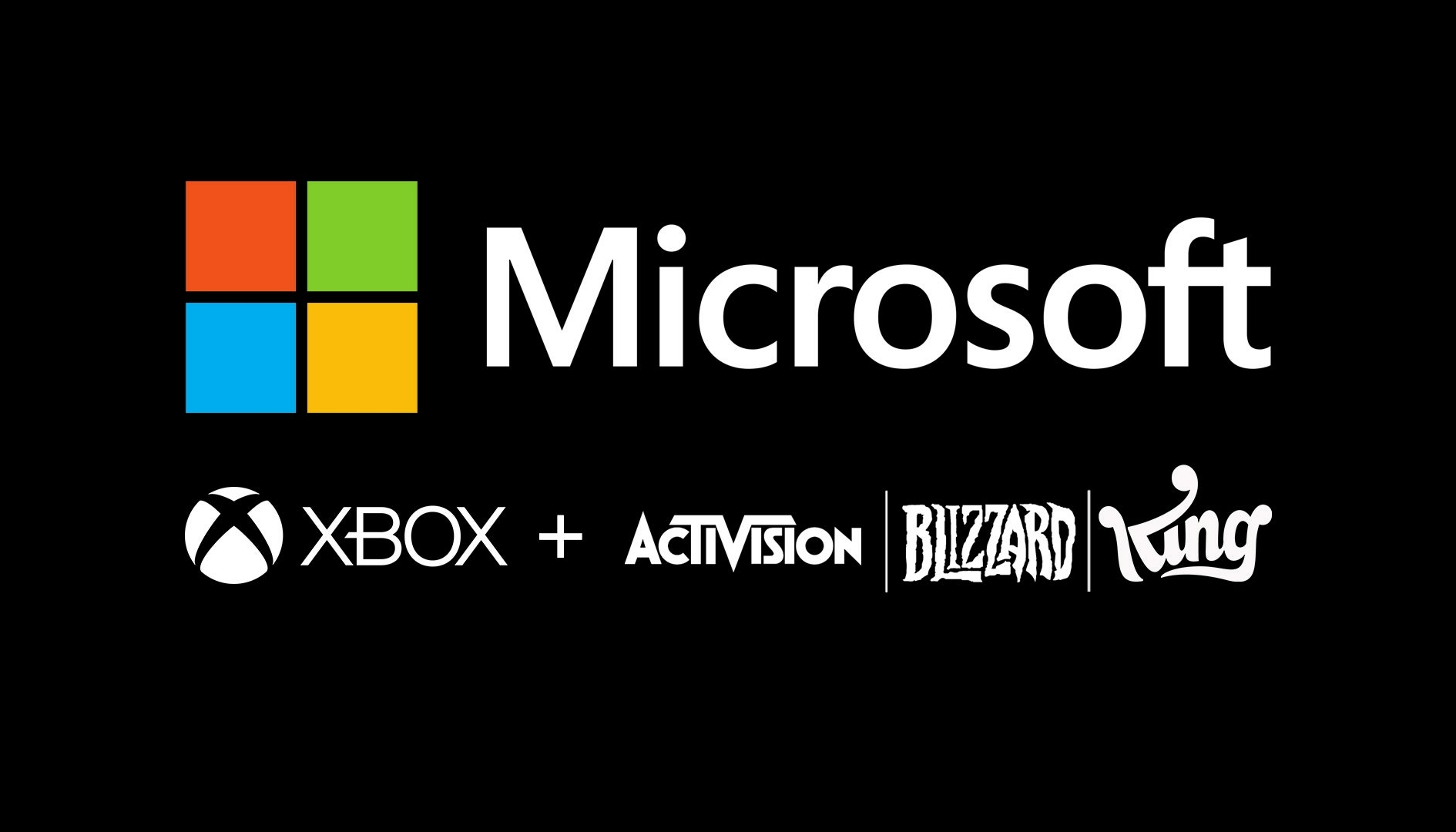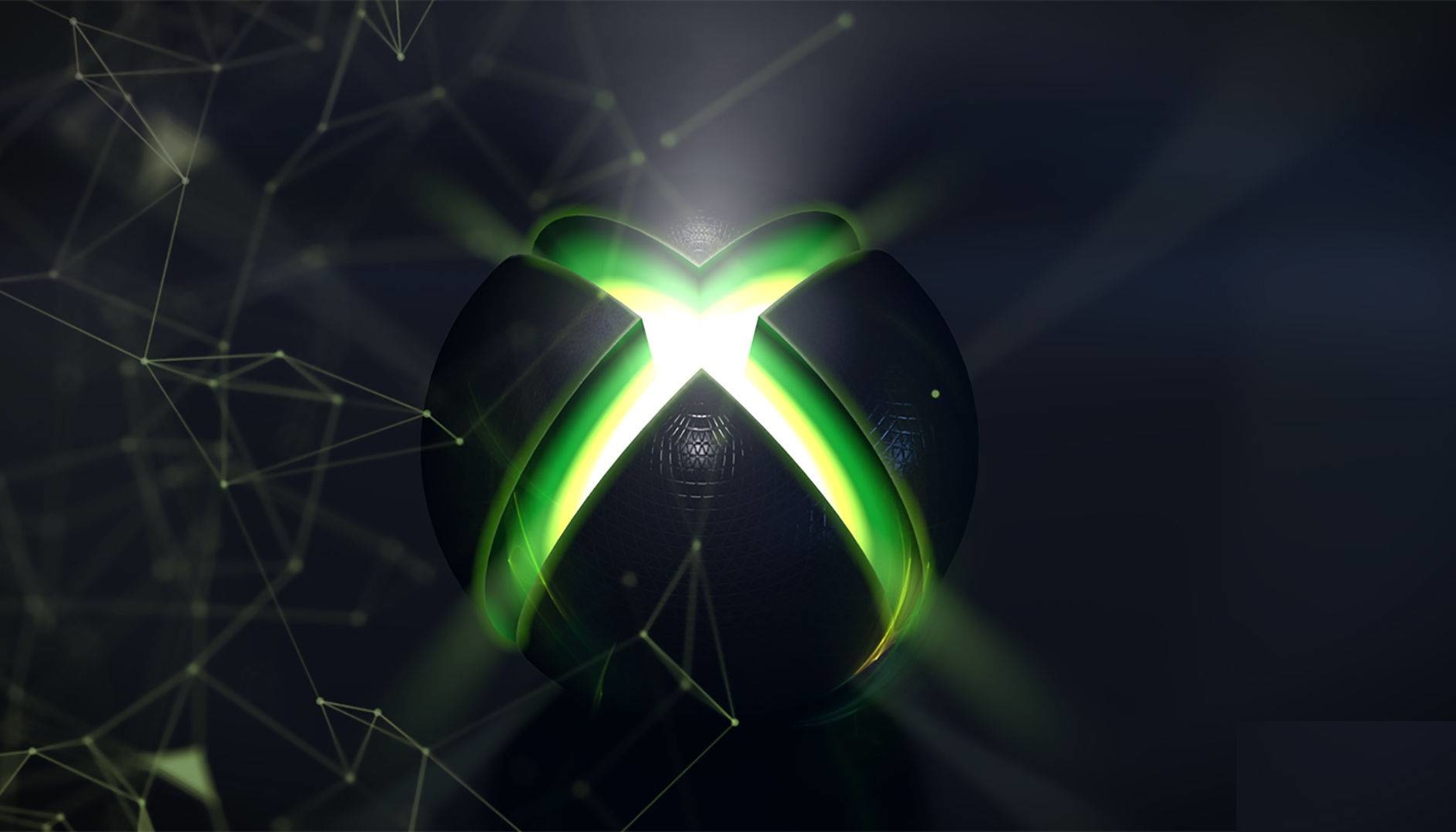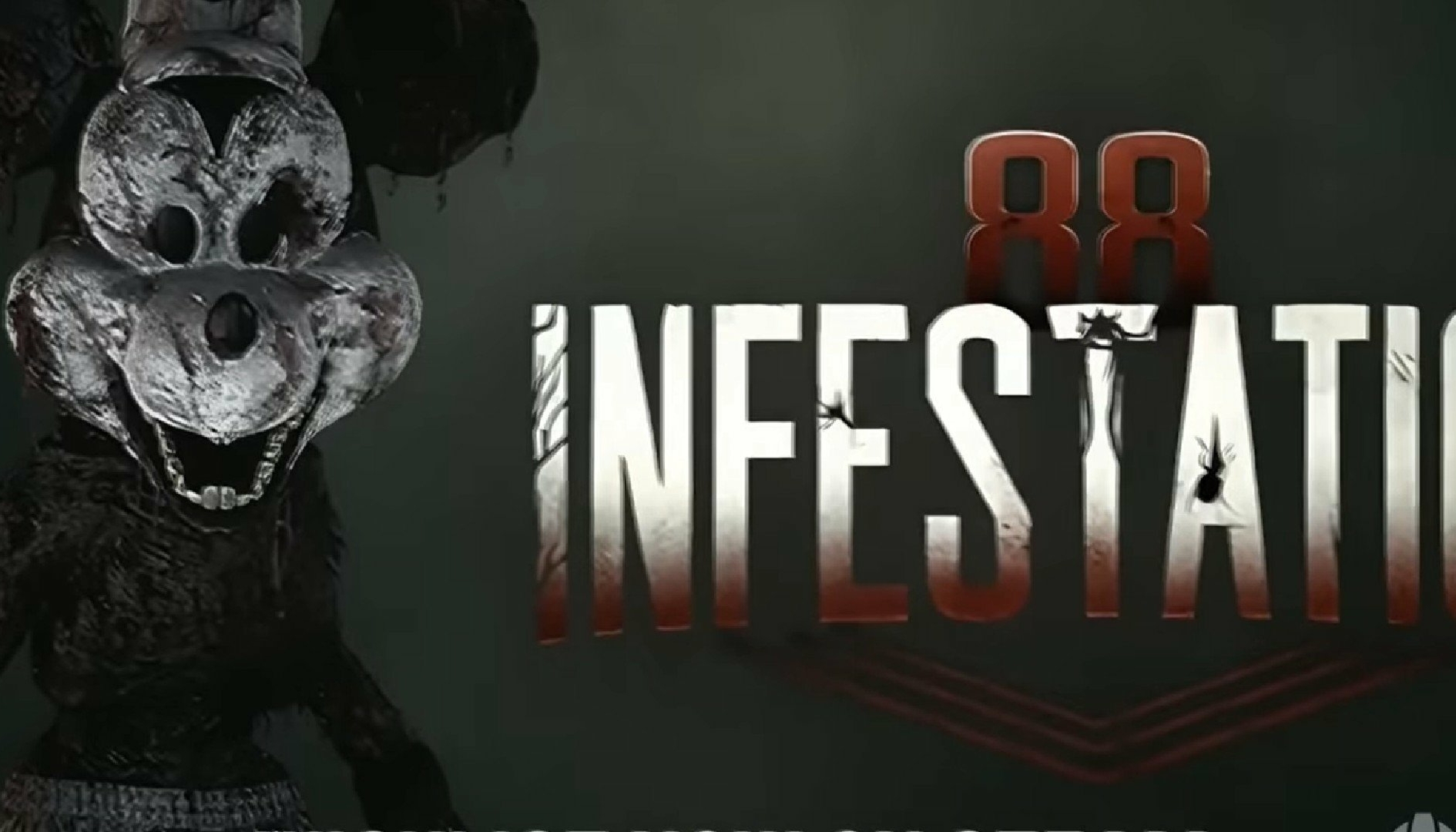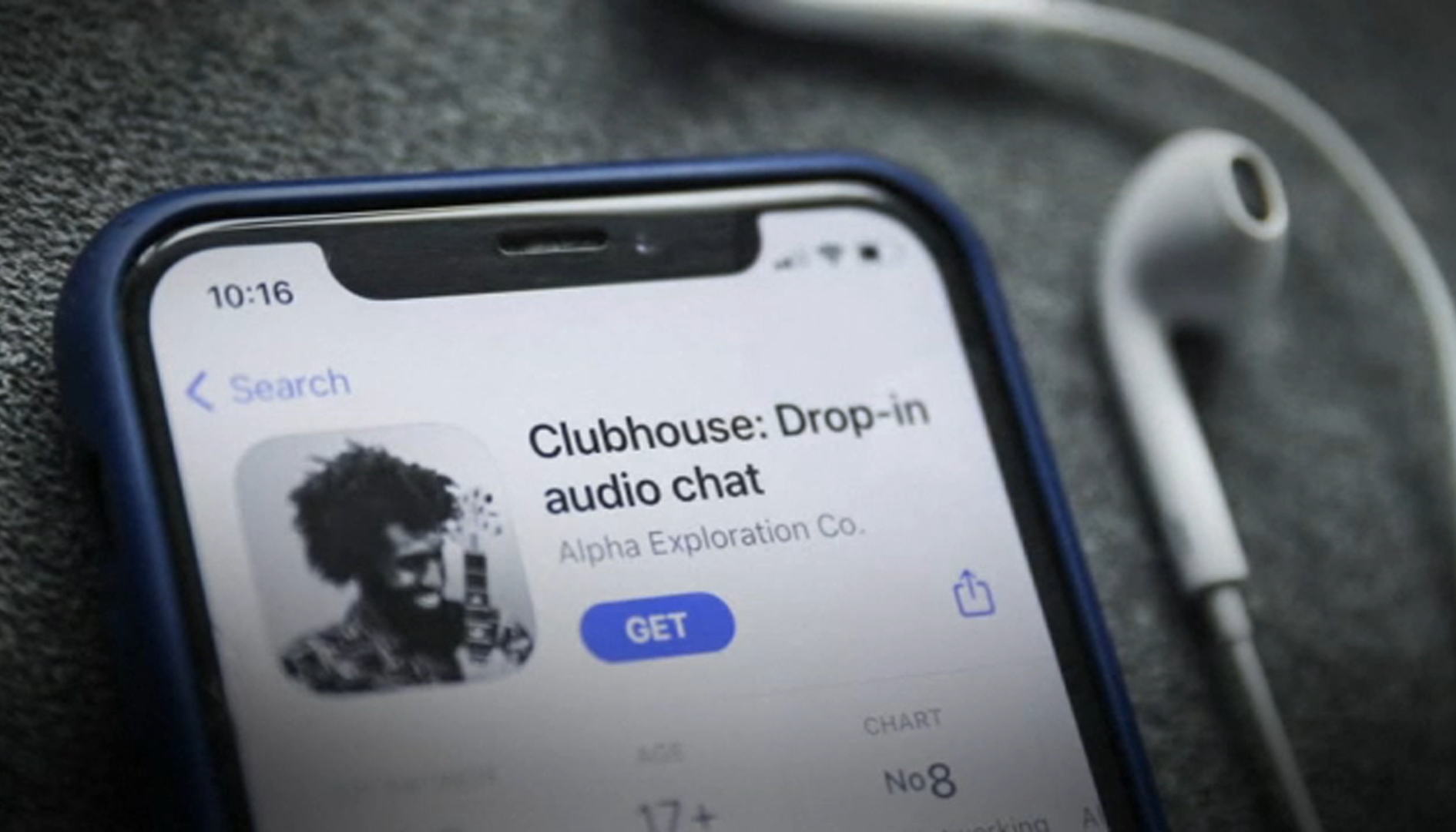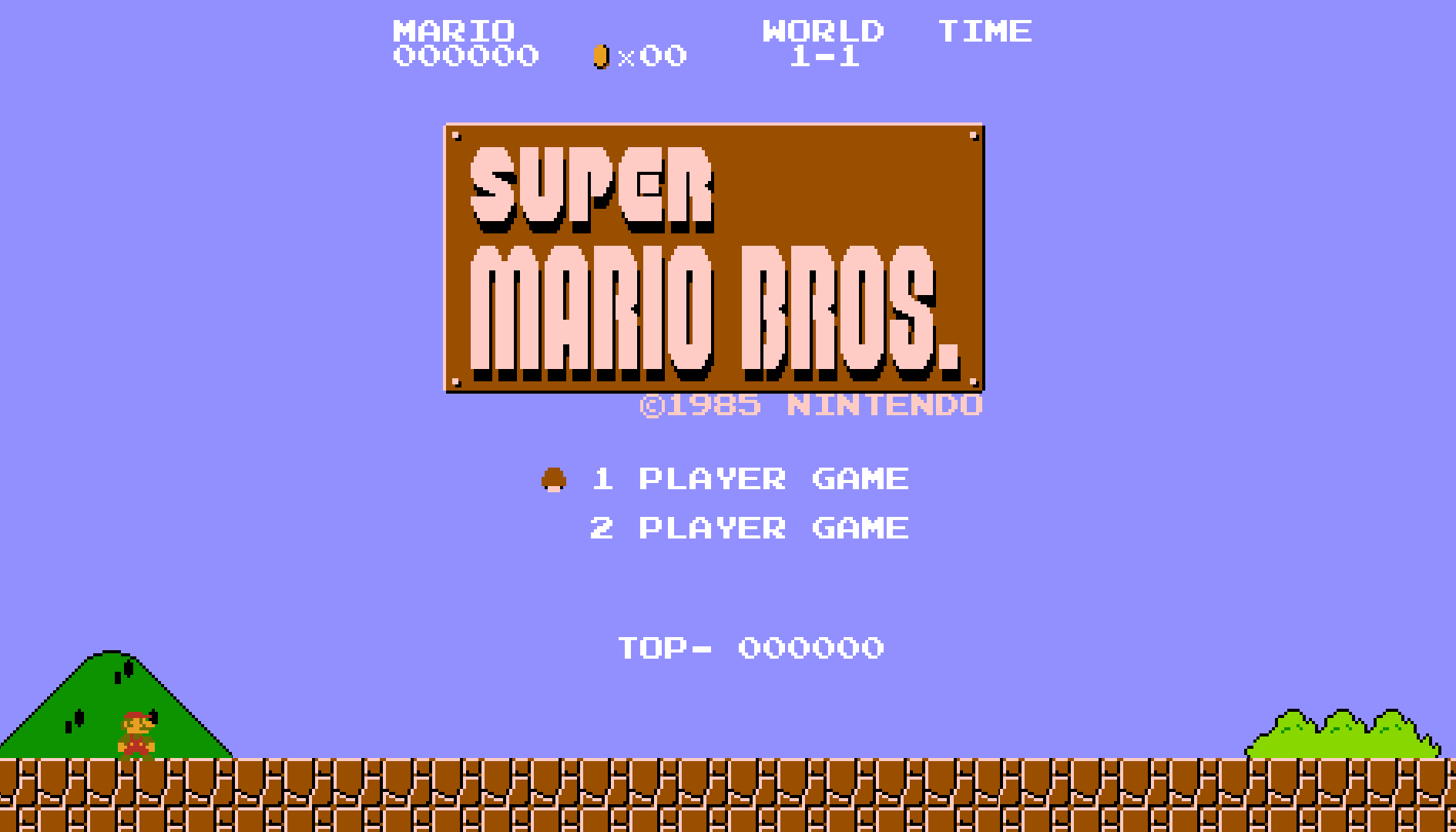Se siete tra i fortunati che sono riusciti ad accaparrarsi una PS5 ed un Dualsense, il nuovo controller di Sony, sarete molto felici di sapere che esistono almeno un paio di modi per collegarlo al computer.Il controller funziona infatti sia via cavo, attraverso l’uso di un cavo USB-C to USB-A/C, sia via Bluetooth attraverso un qualsiasi adattatore (spesso integrato all’interno di una scheda madre di fascia medio alta).
Vediamo quindi insieme come fare per collegare il pad al computer e giocare con il pad PS5 i giochi del PC.
Come collegare il controller Dualsense di PS5 tramite USB al PC

Collegare il Dualsense al PC è un gioco da ragazzi e si fa attraverso l’utilizzo di un semplice cavo da USB-C a USB-A (il Dualshock 4 invece si collegava usando un cavo da Micro USB a USA B A). Una volta collegato il pad al computer attraverso una delle porte USB i driver del dispositivo verranno scaricati automaticamente da internet dal sistema operativo, riconoscendo ufficialmente il pad come una periferica di gioco.
Se il pad non dovesse venir riconosciuto provate a cambiare porta. Alcune volte infatti le porte USB (specie quelle frontali) non hanno la potenza necessaria per alimentare correttamente il pad. In questi casi o si cambia porta o si utilizza un HUB usb alimentato esternamente.
Come collegare il controller Dualsense di PS5 tramite Bluetooth al PC
Se non volete saperne niente di cavi e odiate il disordine che comportano, la scelta migliore è senza dubbio quella di collegare il Dualsense al computer attraverso il modulo Bluetooth. Molti computer portatili o i computer fissi con schede madri di qualità medio/alta possiedono già integrati dei ricevitori bluetooth che è possibile usare per questo scopo.
Se così non dovesse essere potete trovare, in fondo a questo articolo, il link al ricevitore USB perfetto da usare per questo scopo.
Una volta connesso il ricevitore al computer ed una volta installati i driver dello stesso, per connettere il dualsense attraverso il bluetooth, tenete premuto per tre secondi il tasto centrale PS ed il tasto crea (quello che su PS4 si chiamava Share) finché la barra luminosa al centro del controller non inizia a lampeggiare.
Ora, presupposto che abbiate un PC con Windows 10 (la procedura è praticamente identica anche su Windows 11), aprite il menu Start premendo sull’apposito pulsante e digitate nella barra di ricerca impostazioni dei dispositivi Bluetooth e di altro tipo per aprire la finestra corrispondente. Ora dovreste vedere la lista di tutti i dispositivi connessi al PC.
Scorrete la finestra verso il basso fino a cercare la voce Bluetooth e qui scegliete la dicitura Wireless Controller cliccandoci sopra. Il pad si collegherà al computer. Se vi verrà chiesto di inserire un codice potete inserire il codice standard 0000.
Perché il feedback tattile e altre caratteristiche del Dualsense PS5 non funzionano su PC?

Al momento della stesura di questa guida il Dualsense non viene pienamente supportato dai driver su PC. Per questa motivazione il feedback tattile ed i grilletti adattivi del pad non funzionano come dovrebbero sui giochi su PC.
A non funzionare è anche il jack audio da 3.5 mm presente tra gli analogici e per questo motivo per utilizzare le cuffie dovrete collegarle direttamente al computer. A differenza di quanto accadeva in passato però, il nuovo pad di PS5 viene riconosciuto da molti videogiochi che impostano correttamente il loro layout senza imporre ulteriore azioni all’utilizzatore.







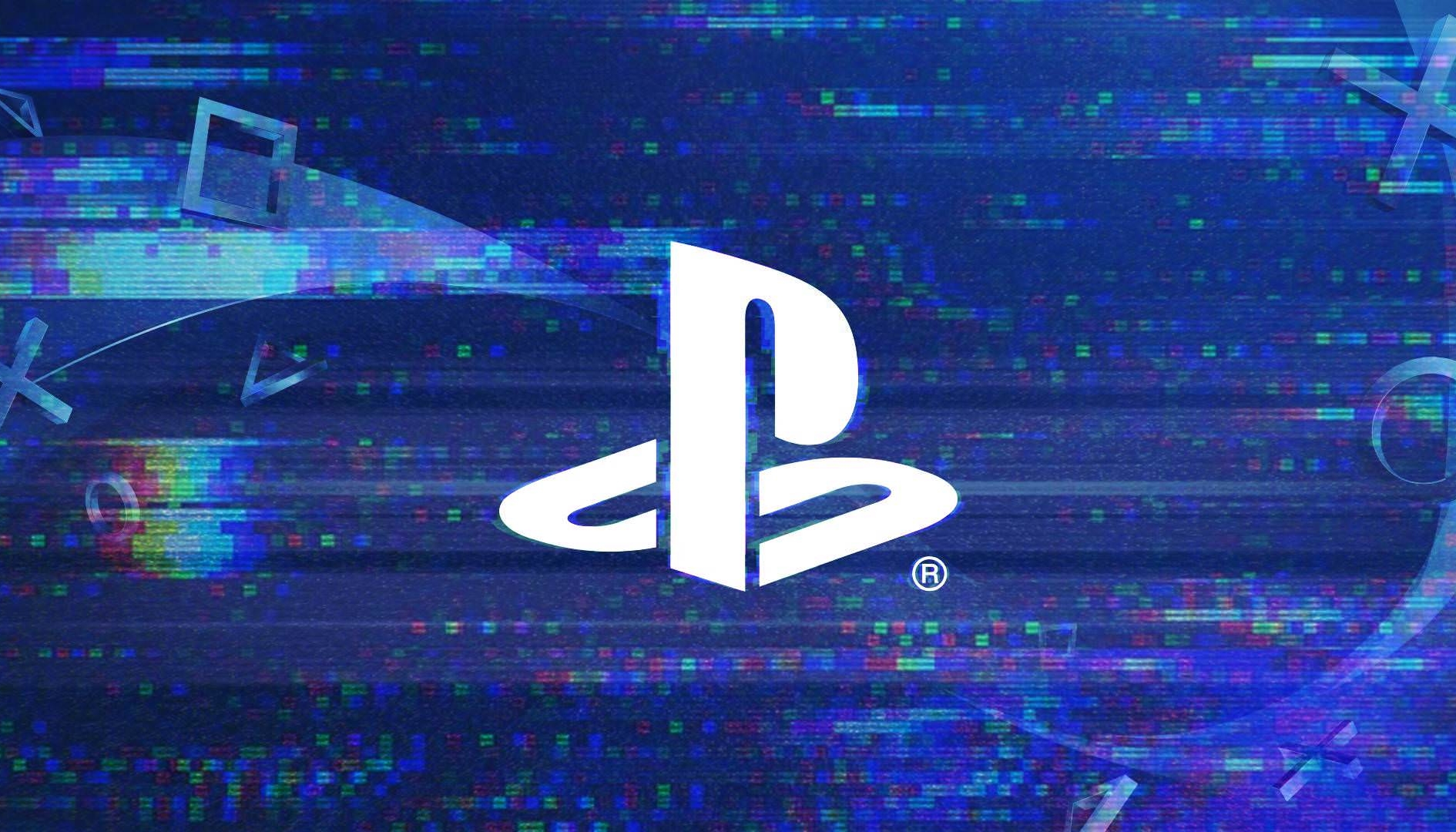
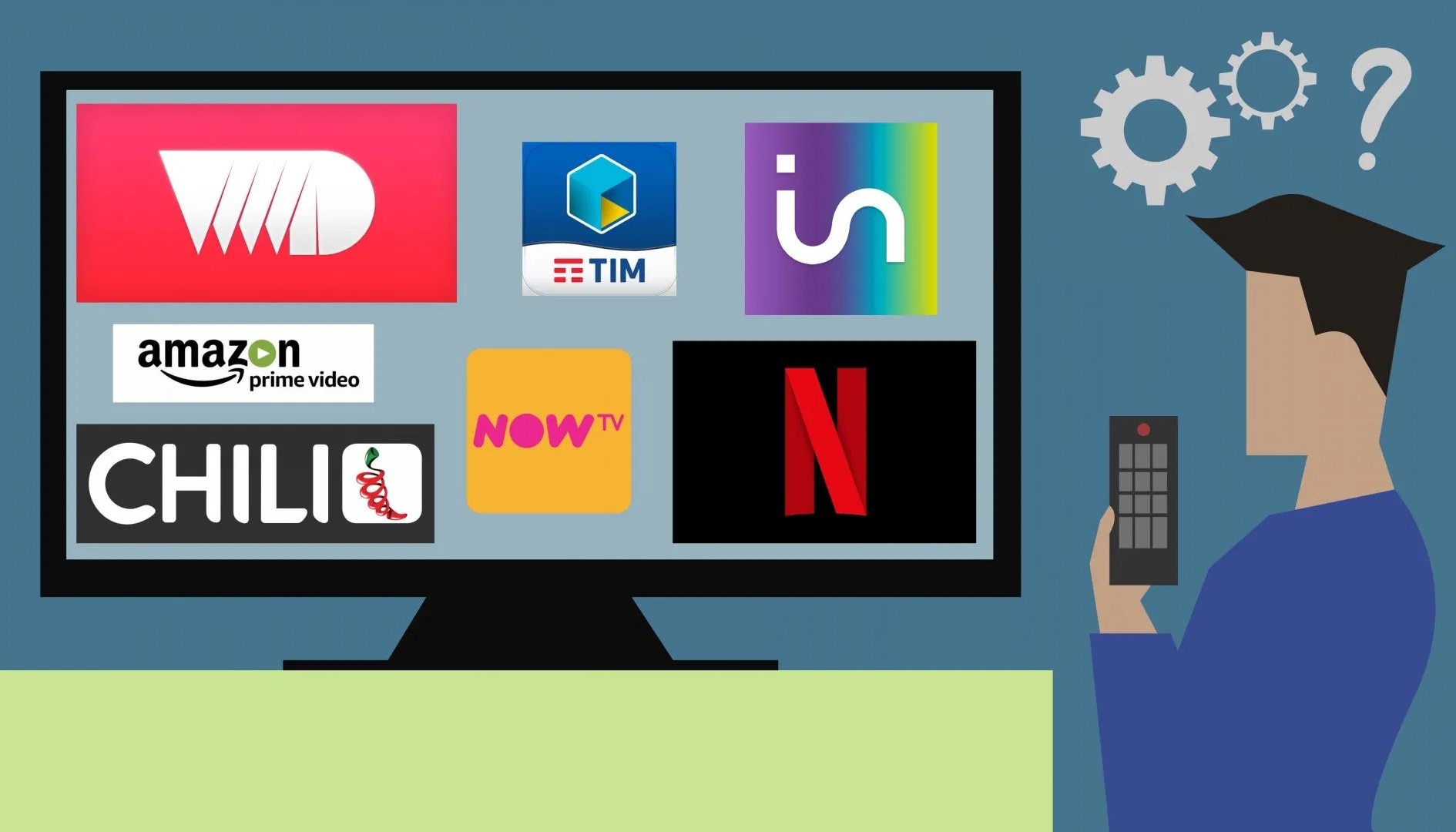



![[Guida ai Trofei] Ace Combat 7: Skies Unknown](https://www.informaticagames.com/oasheets/2019/11/Ace-Combat-7-Skies-Unknown-1890x1080.jpg)